系统出现故障时如何进行U盘重装?电脑使用时间一久,总是避免不了会出现卡顿等现象,甚至有时候还会出现蓝屏、黑屏等严重故障问题。要么进行修复,要么进行重装。今天小编就给大家介绍下系统出现故障时怎么用U盘重装win10系统,一起来看看。

1.制作启动U盘,详细教程可见:韩博士U盘启动盘制作图文教程,随后查询对应电脑型号的U盘启动盘快捷键(点击链接进行查询)
2.将制作完成的U盘启动盘插入电脑,重启/开机。出现开机画面时不断按下启动热键,直接选择【1】选项回车进入。

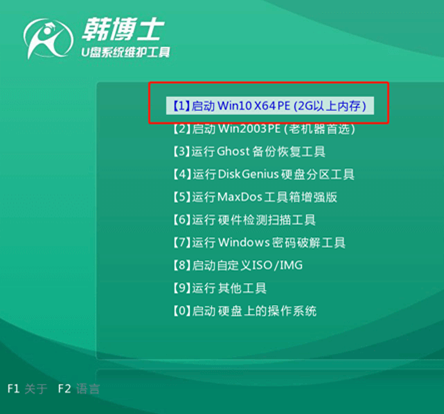
在打开的韩博士装机工具界面中选择U盘中的win10系统文件进行“安装”。
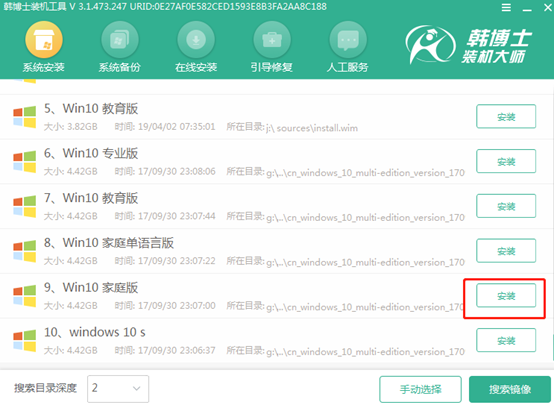
3.选择安装位置并点击“开始安装”继续操作,韩博士进入安装win10系统状态,全程无需手动操作。
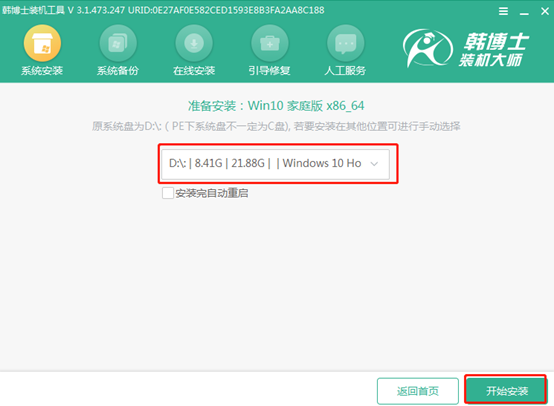
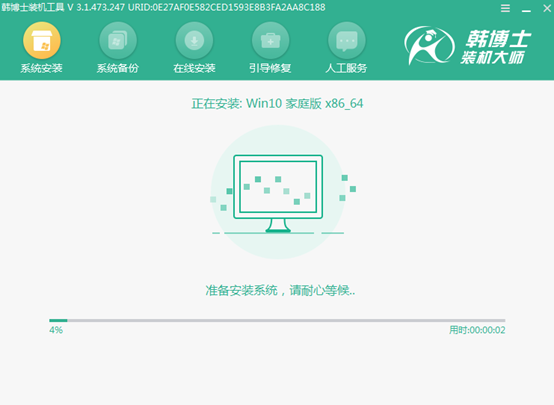
4.开始拔掉U盘,最后点击“立即重启”电脑。经过多次重启布署安装,电脑进入win10桌面,U盘重装结束。
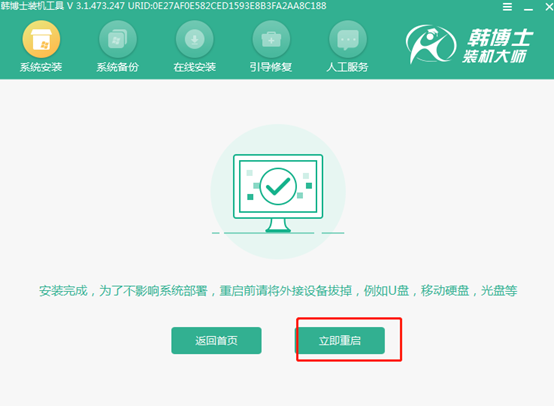
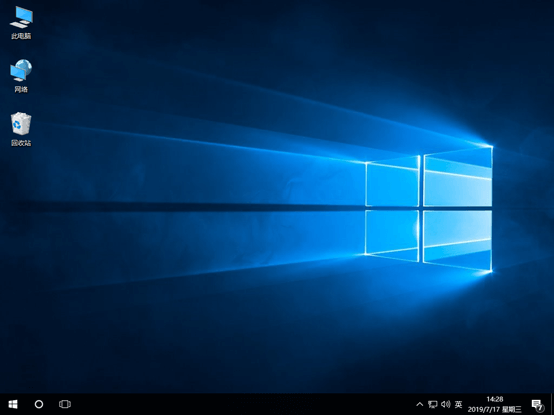
以上就是本次小编为大家带来的电脑系统出现故障时要怎么用U盘重装win10系统,希望可以帮助到更多有需要的小伙伴。

